大家对Excel中的条件格式化功能都很熟悉,借助这个功能可以在某一列中,直观的展示不同数据行中的数据特征。那么如何使用Wyn Enterprise,在报表中制作出类似条件格式化的数据可视化效果呢?

作为专业的报表工具,Wyn Enterprise支持使用者使用函数表达式,定制不同单元格的显示内容和样式,使其外观或内容随着它们所包含的值或其他单元格中的值的变化而动态变化,最终实现条件格式化的效果。
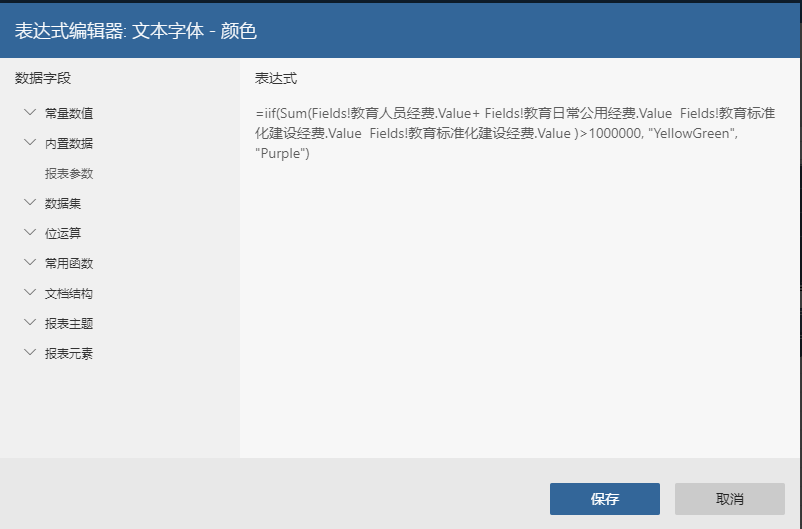
下面以三个场景为例,展示实现场景和过程。
根据数值控制显示内容和字体大小。
根据数值大小,显示图标数量和图形样式。
根据文本内容,动态显示图片。
实现这些特殊的格式化效果,只需要掌握以下三个函数。
Choose函数
Choose函数是流程函数的一种,以第一个参数为索引,返回后续参数中的一个。例如Choose(1,"a","b")返回字符串"a"。Wyn Enterprise中的Choose函数与Excel中表现一致。

根据数值显示文本内容:Choose(Ceiling(Fields!购买数量 / 4),”极小”,”较小”,”正常”,”较大”,”极大”)
根据数据控制文本大小:(Ceiling(Fields!购买数量 / 4) * 2 +8).ToString() & “pt”
根据数值显示标星级别(数量):“★★★★★”.SubString(5-Ceiling(Fields!购买数量 / 4))
IIF函数
最常用的流程函数,根据第一个参数的结果逻辑值(真/假),返回第二个或第三个参数的值。
语法形式:IIf(expr, truepart, falsepart)。Wyn Enterprise中的iif函数与Excel中表现一致。
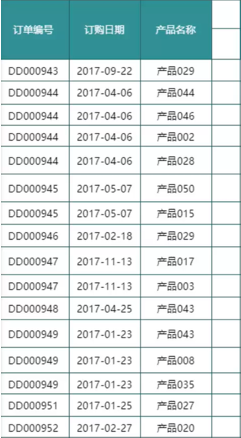
根据数值显示文本内容:IIF(Fields!折扣.Value>0,“有折扣”,“无折扣”)
根据数值显示图标类型:IIF(Fields!折扣.Value>0,“★”,“☆”)
Switch函数
计算一组表达式列表的值,然后返回与表达式列表中最先为真的表达式所相关的数值或表达式。
语法形式:SWITCH(要转换的值, 要匹配的值1...[2-126], 如存在匹配项1...[2-126]需返回的值, 如不存在匹配需返回的值)。例如Switch( Fields!月份.Value \<4,1,Fields!月份.Value \<7,2,Fields!月份.Value \<10,3,1=1,4)
可用于根据月份字段值,返回季度序号。Wyn Enterprise中的Switch函数与Excel中表现一致。
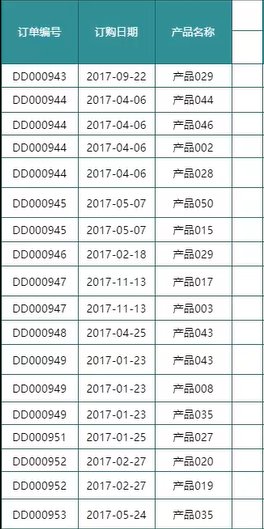
根据文本内容显示图片图标:Switch(Fields!支付方式.Value=“支付宝”,“zfb”,Fields!支付方式.Value=“微信”,“wx”,Fields!支付方式.Value=“刷卡”,“sk”,Fields!支付方式.Value=“现金”,“xj”,Fields!.支付方式=“其他”,“qt”)
总之,Wyn Enterprise的报表设计器中的表达式功能不单可以用于数据的加工与展示,还可以用来设置字号、颜色、图片等样式相关的内容。配合多种函数,报表设计者无需编码,就可以轻松实现类似于条件格式化的数据可视化效果。



.nwLOc.png)





.Ft4yd.png)




